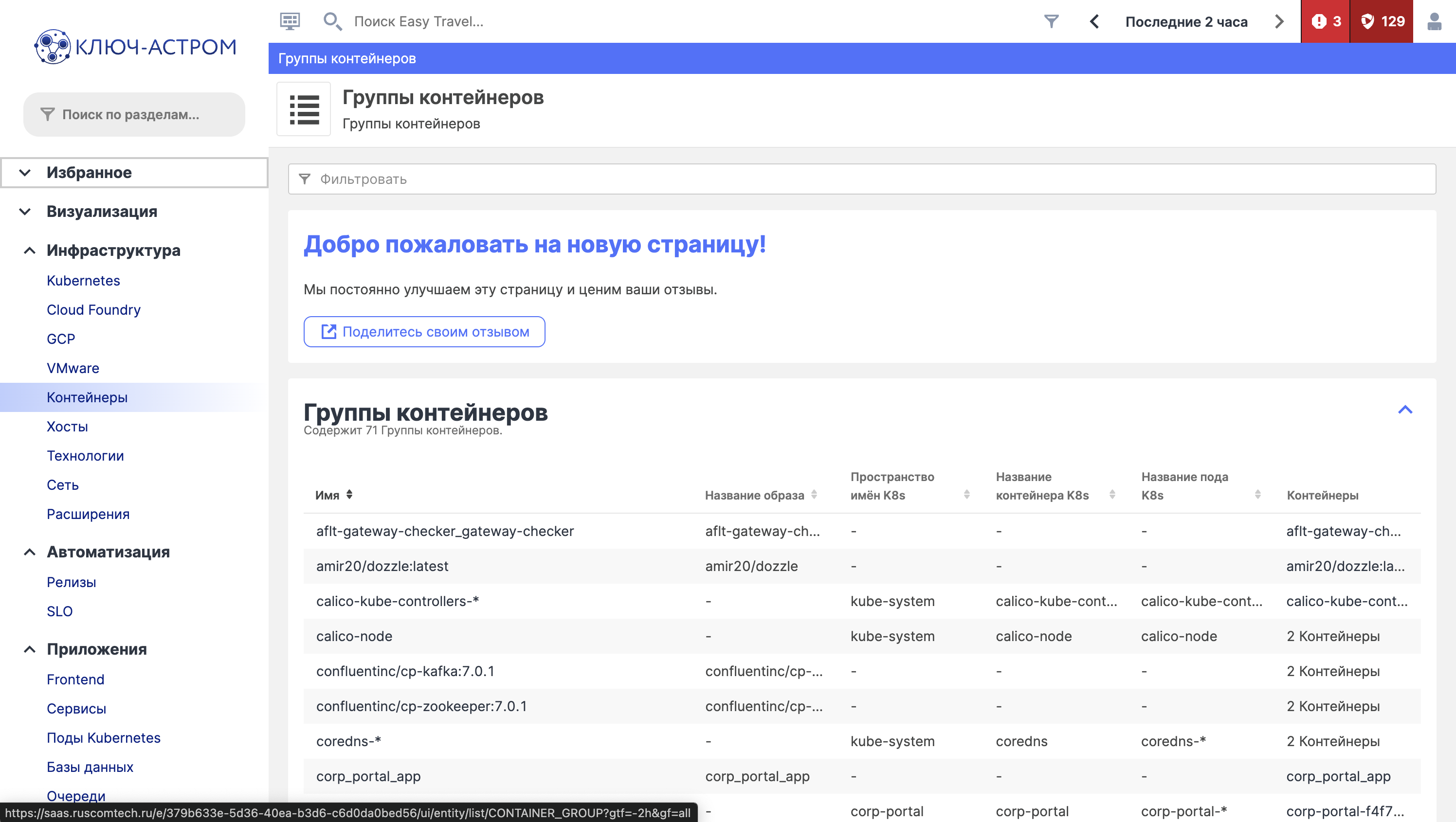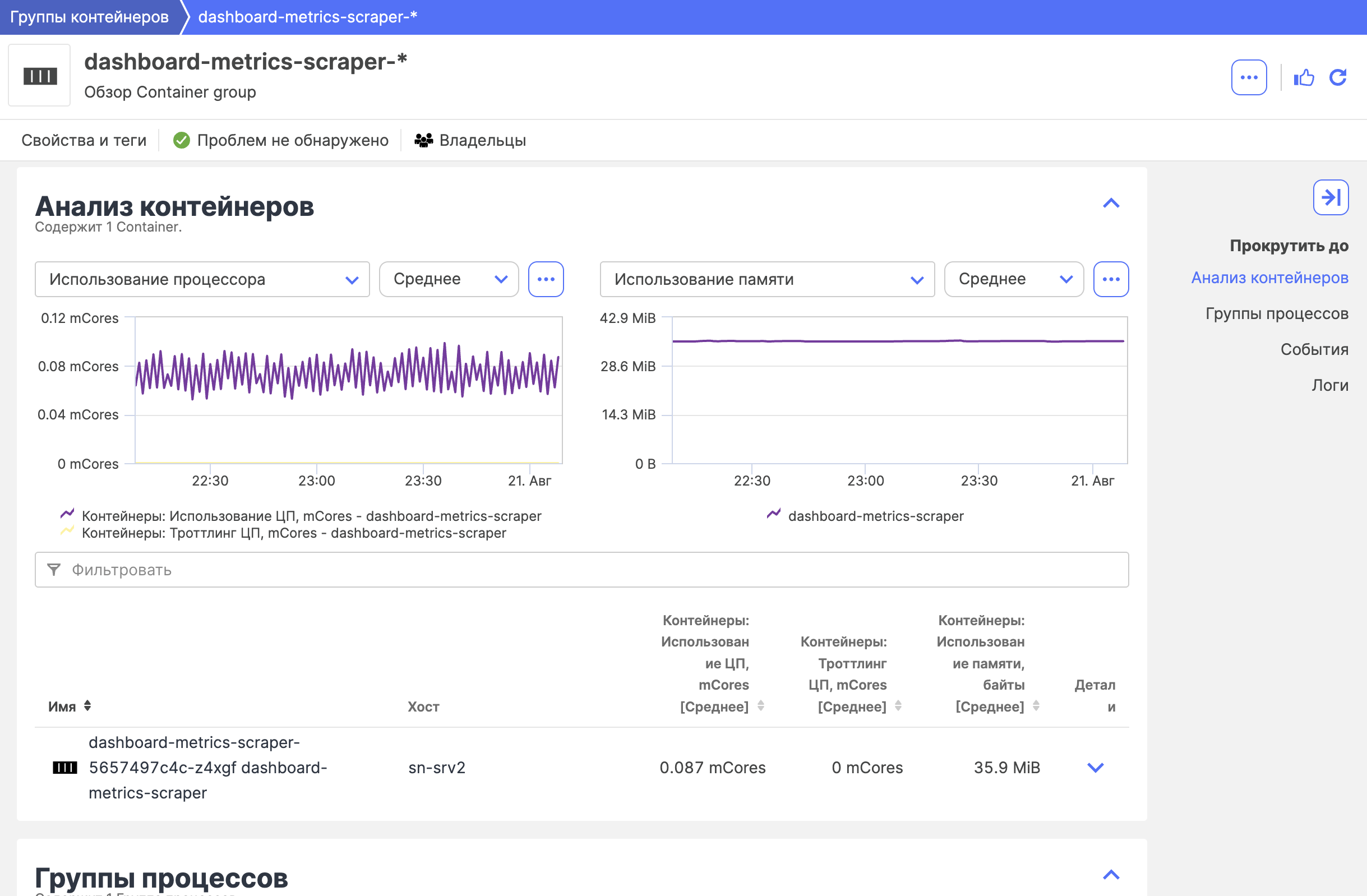Мониторинг групп контейнеров
Страница обзора групп контейнеров позволяет вам составить список всех контейнеров в вашей среде и отфильтровать их по группе процессов, группе контейнеров или свойствам Kubernetes.
1. Перейдите в раздел Контейнеры, чтобы просмотреть список всех групп контейнеров в вашей среде.
Таблица Группы контейнеров содержит свойства отдельных групп контейнеров. Вы можете фильтровать эту таблицу по следующим параметрам:
- Имя: имя группы контейнеров.
- Название образа: название образа, назначенное конкретной группе контейнеров Docker. Только Docker-контейнеры
- Пространство имен K8s: пространство имен Kubernetes, которому назначены контейнеры.Только контейнеры Kubernetes
- Название контейнера K8s: название контейнера Kubernetes.Только контейнеры Kubernetes
- Название пода K8s: полное название пода Kubernetes, к которому принадлежит контейнер.Только контейнеры Kubernetes
2. Выберите группу контейнеров из таблицы, чтобы перейти на страницу обзора групп контейнеров.
Анализ контейнера
Чтобы лучше понять поведение контейнеров, перейдите в раздел Анализ контейнеров. Вы увидите все контейнеры, назначенные в выбранную группу.
Предоставляемые показатели включают:
- Использование процессора
- Использование ЦП в % от лимита
- Доли ЦП
- Логические ядра ЦП
- Использование памяти в % от лимита
- Всего физической памяти
- Кэш памяти
- Трафик NetTracer
Выберите контейнер, чтобы открыть страницу обзора контейнера, где можно просмотреть подробную информацию и доступные метрики для выбранного контейнера.
Использование диаграммы
Выберите в правом верхнем углу диаграммы (...), чтобы:
- Показать в проводнике данных — открывает проводник данных для связанного запроса, чтобы вы могли просмотреть связанный запрос, более подробно изучить данные, настроить параметры диаграммы и закрепить диаграмму на своем дашборде.
- Создать событие метрики — открывает события метрики для выбранной метрики.
- Закрепить на дашборде — закрепить копию выбранной диаграммы на любого дашборда, которую вы можете редактировать. Например, если определённые хосты особенно важны для вашего бизнеса, создайте дашборд, предназначенный только для мониторинга этих хостов, а затем закрепите диаграммы со страниц обзора соответствующих хостов на этом дашборде, практически не вводя данные. Подробнее см. в разделе Закрепление плиток на панели мониторинга.
Группы процессов
В разделе Группы процессов отображаются все группы процессов для выбранной группы контейнеров. Выберите группу процессов из таблицы, чтобы перейти на специальную страницу обзора.
События
Раздел События отображает распределение событий, таких как развёртывания служб, сведения о сбоях процессов и дампы памяти. Разверните плитку, чтобы просмотреть список событий.
Логи
Временная шкала просмотра логов интерактивна и позволяет выбирать глобальную временную шкалу. Используйте её для выявления проблем, связанных с конкретным событием логов, и оценки его связи с производительностью контейнера.
Использование диаграммы
Выберите в правом верхнем углу диаграммы (...), чтобы:
- Перейти к средству просмотра журналов — открывает страницу средства просмотра логов, отфильтрованную по выбранной группе контейнеров.
- Создать метрику — открывает страницу метрик логов со значением запроса, заданным для выбранной группы контейнеров.